Useita tapoja ladata ScanSnap-ohjain
- Skannerit ovat yhtä tärkeitä kuin kaikki muutkin laitteet, joiden ohjaimia päivität säännöllisesti.
- ScanSnap s1500 on yksi eniten käytetyistä skannereista, joten näytämme sinulle kuinka ladata ja asentaa oikeat ohjaimet sille.
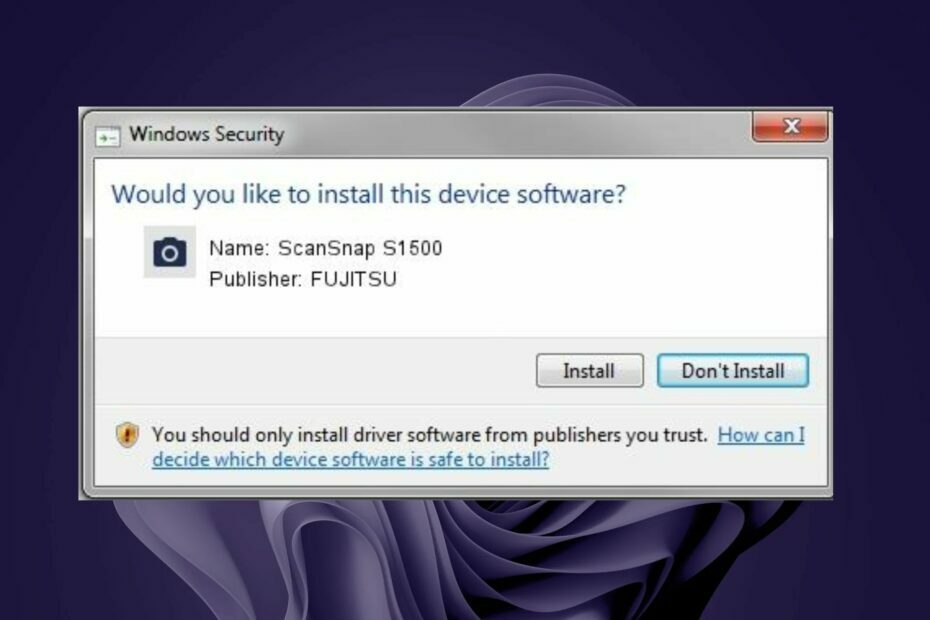
XASENNA NAPSAUTTAMALLA LATAA TIEDOSTOA
Tämä ohjelmisto pitää ohjaimet käynnissä ja suojaa näin yleisiltä tietokonevirheiltä ja laitteistovikoilta. Tarkista kaikki ohjaimesi nyt kolmella helpolla vaiheella:
- Lataa DriverFix (vahvistettu lataustiedosto).
- Klikkaus Aloita skannaus löytääksesi kaikki ongelmalliset ajurit.
- Klikkaus Päivitä ajurit saada uusia versioita ja välttää järjestelmän toimintahäiriöt.
- DriverFix on ladannut 0 lukijat tässä kuussa.
Scansnap s1500 on asiakirjaskanneri pienille yrityksille ja kotitoimistoille. Se tarjoaa myös erinomaisen väritarkkuuden ja yhdenmukaisuuden, joten se sopii valokuvien ja yritysasiakirjojen skannaukseen.
Jotta tämä skanneri toimisi optimaalisesti, sen
kuljettajien on oltava ajan tasalla. Jos olet juuri hankkinut skannerisi ja mietit, kuinka ladata ja asentaa oikea ScanSnap s1500 -ohjain, näytämme kuinka tässä artikkelissa.Kuinka asennan ScanSnap-ohjaimen?
Ennen kuin asennat ohjaimen, tarkista seuraavat asiat:
- Varmista, että käytät tili, jolla on järjestelmänvalvojan oikeudet.
- Varmista, että käyttöjärjestelmäsi on ajan tasalla välttääksesi ohjainten yhteensopivuusongelmia.
- Varmista, että sinulla on tarpeeksi levytilaa.
ScanSnap-ohjaimet asennetaan automaattisesti, kun liität laitteen tietokoneeseen skannerin mukana tulleella USB-kaapelilla. Näin ei kuitenkaan aina ole useimpien kuljettajien kohdalla.
Jos olet äskettäin ostanut ScanSnap-skannerin, sinun on asennettava ohjain tietokoneellesi ennen kuin voit käyttää sitä. Sen sijaan, että etsisit Internetistä eri sivustoilta tulevia ohjaimia, huomaat, että kolmannen osapuolen työkalu tekee sen paremmin.
DriverFix on ammattimainen ja luotettava ohjaimen asennusohjelmisto. Se voi automaattisesti ladata ja asentaa oikean version ScanSnap-ajureista laitteellesi. Sinun ei siis tarvitse etsiä ohjainta Internetistä ja asentaa sitä manuaalisesti.
2. Käytä virallista sivustoa
Vaikka saatat löytää useita ScanSnap-skanneriohjaimia, jotka ovat saatavilla osoitteessa valmistajan verkkosivuilla, osa on lopetettu. Yleensä voit ladata ne maksamatta mitään.
Sinun on kuitenkin varmistettava, että olet ladannut käyttöjärjestelmääsi sopivan. ScanSnap S1500 on lopetettu skanneri, joten et välttämättä löydä ScanSnap s1500 -ohjainta sivustolta. Tämä koskee myös Fujitsu ScanSnap s1500 -ohjainta Windows 10:lle ja s1500 -ohjainta Windows 7:lle.
Löydät ne kuitenkin edelleen muut sivustot. Jos lataat ne, varmista, että virustorjuntaohjelmasi on tehtävänsä mukainen ja pystyy havaitsemaan kaikki riskit ennen kuin ne pääsevät järjestelmääsi.
Ajurit, joita ei tueta, voivat aiheuttaa vakavia ongelmia ja jopa tehdä tietokoneesta käyttökelvottoman. Ne voivat saada tietokoneesi kaatumaan, jäätyä tai jopa saada haittaohjelmien tartunnan.
3. Käytä Laitehallintaa
- Lyö Windows avain, tyyppi Laitehallinta hakupalkissa ja napsauta Avata.

- Navigoi kohtaan s1500 kuljettaja, napsauta sitä hiiren kakkospainikkeella ja valitse Päivitä ohjain.
- Klikkaa Etsi päivitetyt ohjaimet automaattisesti.
- Odota, että skannaus on valmis, ja Windows etsii sinulle parhaan saatavilla olevan ohjaimen.
- Intel HD Graphics 4600 -ohjain: kuinka ladata ja päivittää
- amdacpbus.sys: Tämän sinisen näytön virheen korjaaminen
- Sininen näyttö ohjainten asentamisen jälkeen? Korjaa se viidellä tavalla
- Kuinka ladata tai päivittää ELM327-ajurit
Mistä voin ladata Fujitsu-ajurit?
Sinulla voi olla vaikeuksia löytää ohjaimia laitteellesi, jos et tiedä mistä etsiä niitä. On useita paikkoja, joista voit löytää ajureita Fujitsu-tuotteille:
- Fujitsun verkkosivuilla – The Fujitsun verkkosivuilla tarjoaa ajurien ja laiteohjelmistopäivitysten latauksia monille tuotteilleen. Tämä sivusto on helppokäyttöinen, koska se sisältää linkkejä kaikkiin heidän suosituimpiin tuotteisiinsa sekä tietoja heidän tuoteohjelmistonsa uusimman version lataamisesta.
- Kolmannen osapuolen sivustot – Toinen tapa selvittää, millä kuljettajasivustolla on tarvitsemasi, on vierailla kuljettajan verkkosivustolla. Jotkut yritykset, esim Kuljettajan opas kääntää ajureita eri valmistajilta.
On tärkeää huomata, että ScanSnap S1500 on sittemmin lopetettu, joten vaikka ScanSnap s1500-ajuri Windows 11:lle voidaan ladata, se ei takaa, että se on huipussaan esitys.
Meillä on myös toinen aiheeseen liittyvä artikkeli siitä, miten lataa ScanSnap iX500 -asemar joten muista tarkistaa sekin.
Jos haluat lisäehdotuksia, jätä meille kommentti alla.
Onko sinulla edelleen ongelmia? Korjaa ne tällä työkalulla:
Sponsoroitu
Jos yllä olevat neuvot eivät ratkaisseet ongelmaasi, tietokoneessasi saattaa esiintyä syvempiä Windows-ongelmia. Suosittelemme lataamalla tämän tietokoneen korjaustyökalun (arvioitu erinomaiseksi TrustPilot.com-sivustolla) käsitelläksesi niitä helposti. Napsauta asennuksen jälkeen Aloita skannaus -painiketta ja paina sitten Korjaa kaikki.


